创作者的得力助手(创作者的得力助手是什么)
每当我们说起主板的时候,我们通常都会把DIY硬件的主板分为两类,游戏以及工作站。两者的特色也很好理解:游戏主板通常个性会分明一点,配色会更加偏向电竞风格,部分主板在用料上面也会有所加强来应付超频;工作站主板则是会配有更加多的内存通道以及PCI-E插槽,部分甚至有双处理器插槽来允许双路处理器工作。

不过近年来除了游戏玩家和传统意义上的专业人士外,还有一个群体不能忽视的,那就是创作者。创作者对于主板的要求可以说是介于两者之间,既不需要下游戏主板上过多的个性化装饰,也不太需要工作站那种双插槽或者是4通道内存。
那么,有没有一块主板是符合这样的要求的呢?华硕的ProArt创艺国度就刚好推出了一块面向创作者的主板ProArt Z490 CREATOR 10G。
主板规格

作为一块目标群体是创作者、并且是Z490芯片组的主板,ProArt Z490 CREATOR 10G规格自然也不会差。
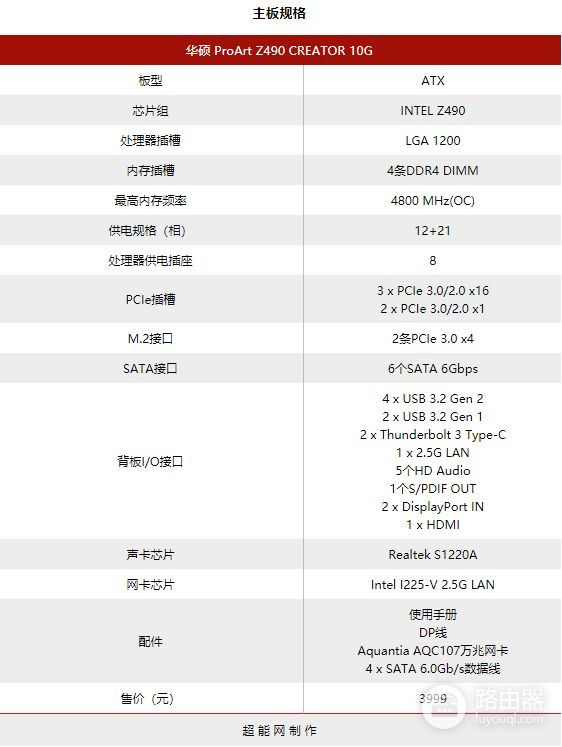
单单从纸面上来看,除了供电部分以外ATX板型的华硕ProArt Z490 CREATOR 10G的其他规格以及配置都可以说是目前Z490主板内属于比较高端的了。
而除了配置之外,ProArt Z490 CREATOR 10G主板的外观也其一大亮点。主板通体都是黑铜配色,很符合ProArt系列产品的一向风格。特别是芯片组上面的那块散热片,上面的ProArt LOGO以及旁边的开孔可以说是有点艺术气息的了。
内存
ProArt Z490 CREATOR 10G主板拥有双通道共4条内存插槽,每条插槽可以支持最高32GB的DDR4内存,最大总容量可以去到128GB,而频率最高则是可以去到4800 MHz。

对于创作者主板来说,这已经是非常好的内存槽规格了。由于创作类软件对于内存的容量要求比起其速度的要求高,所以最大128 GB容量对于创作者来说是很足够的,而最高4800 MHz的频率则可以算是锦上添花,因为创作者绝大多都是对于稳定性有要求的,因此也不怎么需要超频。
PCI-E接口

这块主板上面有5条PCI-E接口,分别是3条PCI-E × 16以及2条PCI-E × 1。其中,3条PCI-E × 16插槽是分别以 × 16、× 8以及 × 4来运作的。第1和第2条PCI-E × 16插槽是可以同时插两张双槽厚度显卡的,对于需要用到双卡交火的创作应用来说还是比较友好的。

不过笔者觉得最特别的,是那2条PCI-E × 1插槽,因为这两条插槽的尽头是有一个缺口的,这意味着用户可以把长于PCI-E × 1的设备插上去,而不需要占用任何一条PCI-E × 16插槽。例如说一些旧式设备使用比较特殊接口,这时候就可以在PCI-E × 1用转接卡接上;又例如说在已经在插上了双显卡以及随主板附送的万兆网卡时,也可以用最上面的PCI-E × 1来扩展出一些稍为降速一点的USB接口来加强扩展性。
存储接口

ProArt Z490 CREATOR 10G主板上的两条M.2插槽都是属于22110的尺寸,与一般主板上只有一个22110 M.2插槽不太一样。如果创作者财力是足够的话,这两个M.2插槽可以让他们可以安装例如Intel傲腾之类的22110 SSD,又或者是企业级别的SSD。

至于SATA接口方面,主板上面则是有6个SATA 6Gbps接口,对于有的创作者来说这个数量可能会有点少,因为单个素材都可能已经很大了。不过解决方法也很简单,那就是买大点容量的硬盘。
值得一提的是,第2条M.2插槽,也就是没有被M.2散热片覆盖的那条,默认情况下是以PCI-E × 2来工作,以同时兼容第5和第6个SATA 6Gbps接口。而如果用户在那条M.2插槽调上用了PCI-E × 4的SSD的话,那么第5和第6个SATA 6Gbps接口将会用不了。
而如果第2条M.2插槽是被一个SATA SSD占用着的话,那么第2个SATA 6Gbps接口将会用不了。
前置接口
ProArt Z490 CREATOR 10G主板可以支持最多1个USB 3.2 Gen 2×2 Type-C接口、2个USB 3.2 Gen 1接口以及4个USB 2.0接口。对于一般用户的前面板来说这个接口数量其实基本上已经足够了。当然,有特殊需求的除外。
后置I/O接口
对于创作者来说,有时候需要用不同器材来拍素材。为了压缩制作时间就需要同时把好几个储存装置上的素材同时导入到计算机内。而ProArt Z490 CREATOR 10G主板后置有4个USB 3.2 Gen 2以及2个USB 3.2 Gen 1接口,创作者不用担心会不够USB接口来连接储存装置。

除了USB接口外,后置I/O上还有1个HDMI接口、2个DP IN以及2个雷电3接口、1个2.5G网线接口、1组3.5mm音频输出接口和1个S/PDIF接口。

每个DP IN接口支持最高4096 × 2304的60 Hz画面输出, 两个DP IN配合雷电3接口可以实现最高8K 60Hz的视频输出,而有两个雷电3接口则可以在8K输出的同时以另一个雷电3接口来连接存储装置传输数据。
主板拆解


ProArt Z490 CREATOR 10G主板基本上是没有甚么主板装甲的,只有散热片,因此把5块散热片拆下来后就可以看到主板的全貌。
主板散热设计
主板的5块散热片全部都是加入了线条设计,在风格上显得更一致,看上去更加整洁。

VRM供电部分用了两块散热块来协助散热,左边那块还印着“POWER UP YOUR IMAGINATION”,并且在中间也是做了镂空的设计来增大散热面积。两块的份量挺足的,加上创作者不太可能会超频,因此对于12+2相供电来说是完全足够的了。
另外在处理器底座下方的辅助供电部分也有一块散热片。
M.2插槽的散热片表面不是平整的,使得其对比起一般主板上为了美观而故意做得光滑的M.2散热片,在散热方面的效能可以有所提升。

芯片组的散热片上面的纹路与M.2散热片的是相通的,看上会显得两者合二为一。
12+2相供电

Intel的10代Core处理器特别是高端的型号在供电上对于主板的要求比上代的高点,因此ProArt Z490 CREATOR 10G的供电规模也是不错的。

12+2相供电对于不需要超频、默频使用的创作者来说是绝对没有问题的。PWM核心芯片为打磨了型号的ASP 1900B,而MOSFET则是来自安森美可承载45A电流的NCP 302045。

风扇水泵接口

ATX主板其中一个好处就是不需要担心风扇位置会不够用。ProArt Z490 CREATOR 10G主板上有6个风扇接口,分别是2个位于内存槽上方的CPU风扇接口、第一条PCIE × 1插槽上面的1个机箱风扇及1个水泵接口,以及在主板底部的2个机箱风扇接口。


最下方的两个机箱风扇接口并不是放在一起的,对于机箱风扇的接线也有些弹性,也算是弥补了主板右边没有风扇接口的遗憾。

雷电3接口

这个可以说是ProArt Z490 CREATOR 10G与大部分主板最不同的地方了。主板上面有两个DP IN接口,配合雷电3接口可以最高可以用60Hz刷新率输出7680 × 4320的画面。
而主板用的雷电3芯片则是Intel的JHL7540, 可以提供两个雷电3接口。雷电3接口最大的好处是可以用最简洁的方式来同时连接多个显示器,而多对于创作者来说是很有用的。

那么实际上它可不可以做到这8K输出呢?笔者找遍办公室都没有找到8K显示器,因以只好LG的Ultrafine 5K显示器来测试, 如果主板内部有做链接的话, 那么它就可以做到5K输出的话。
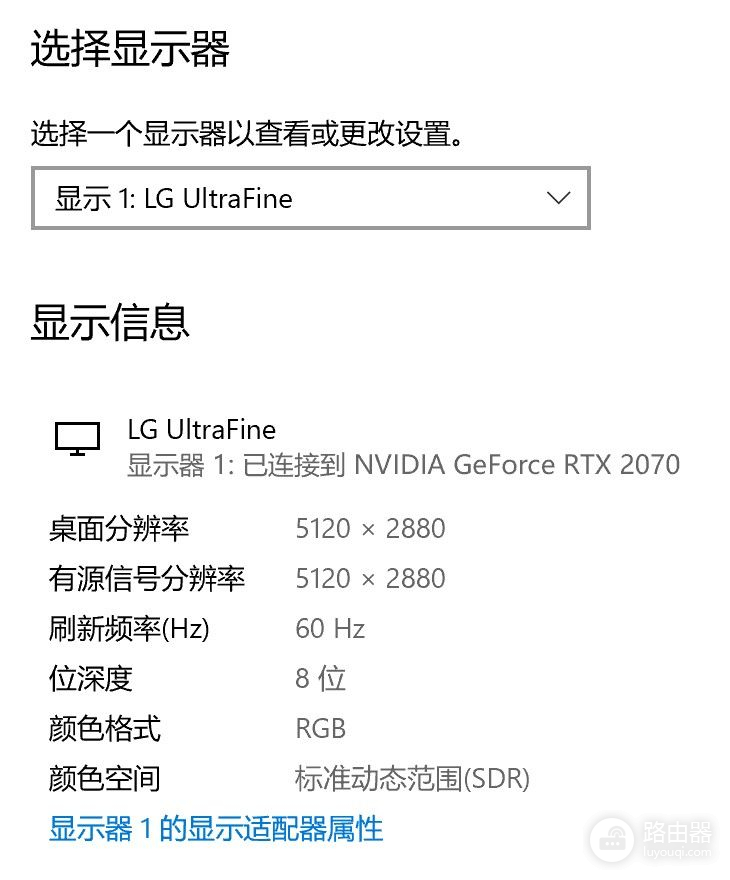
而测试下来ProArt Z490 CREATOR 10G的确可以做到双雷电3接口输出5K画面。
配件

既然名字里面有10G这个词,那么ProArt Z490 CREATOR 10G这块主板肯定是支持万兆网的。

附主板附送的其中一个配件就是一块万兆网卡。拆开散热片后可以看到里面用的是Aquantia AQC107芯片,这也是目前较为主流的万兆网卡芯片。如果创作者本身的NAS也是拥有万兆网卡的话,那么用了这块网卡就可以享受到超高速的传输了。

一般主板很少会送视频线,而ProArt Z490 CREATOR 10G就送了一条DP线,不过这条这么短的线其实是用来连接显卡的DP端口以及主板上的DP IN接口,是配合雷电3接口来使用的。
主板BIOS介绍
华硕的主板BIOS一向都以易用及功能强大以见称,其中不乏为不同核心设置不同频率等等实用又简单的功能。而这次ProArt Z490 CREATOR 10G主板的BIOS也是一样,继承了这些优良传统。BIOS界面从左至右为收藏夹、概要、Ai Tweaker、高级功能、平台监控、启动顺序和其他工具。
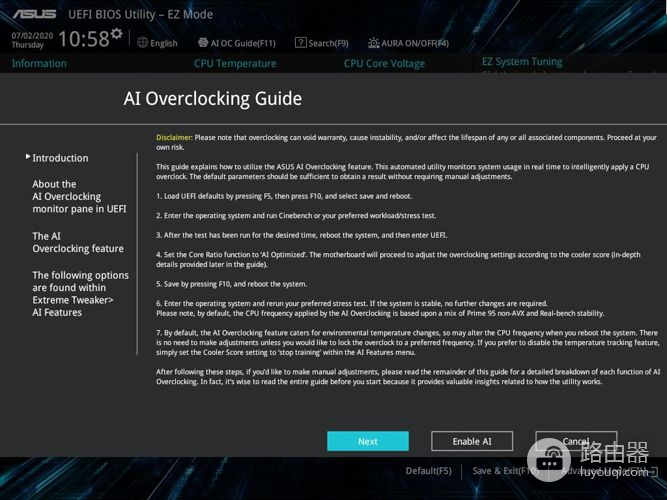
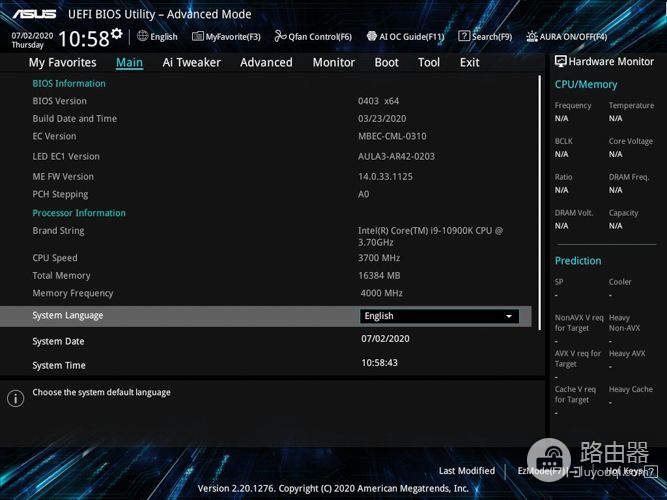
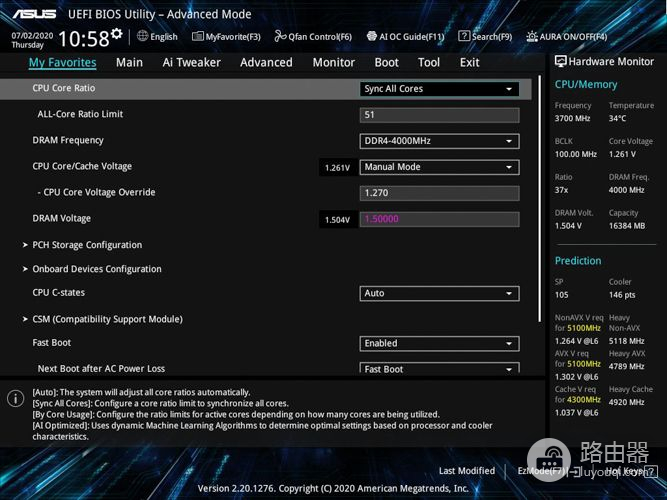
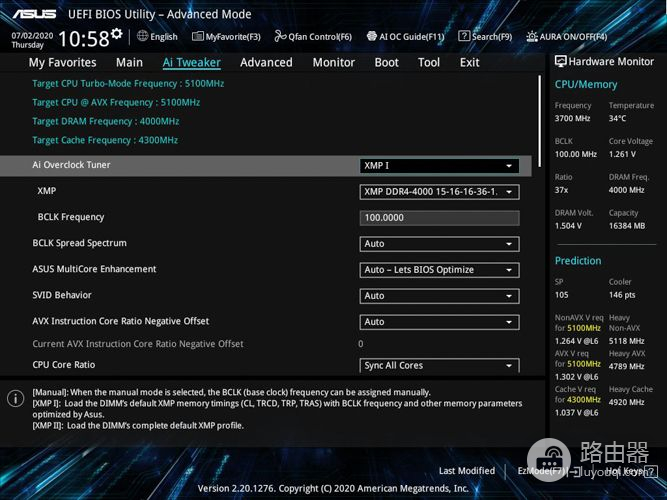
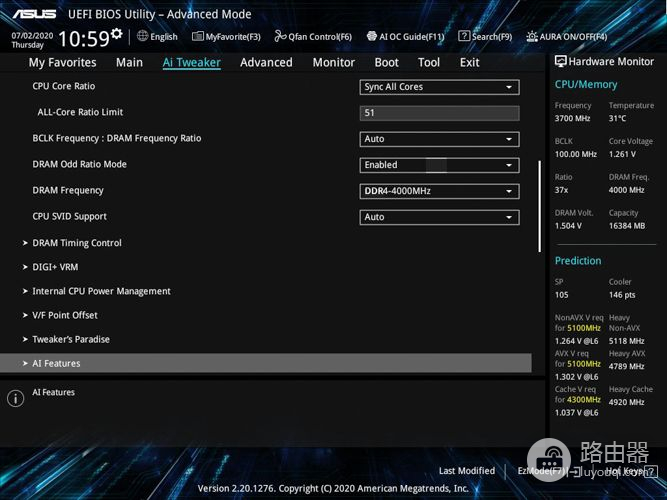
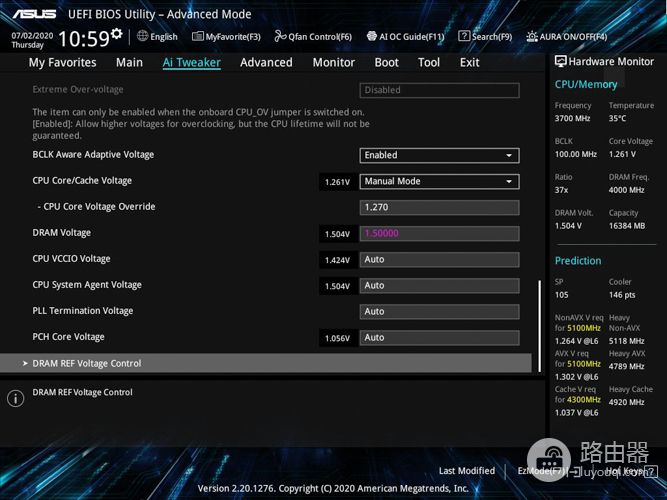
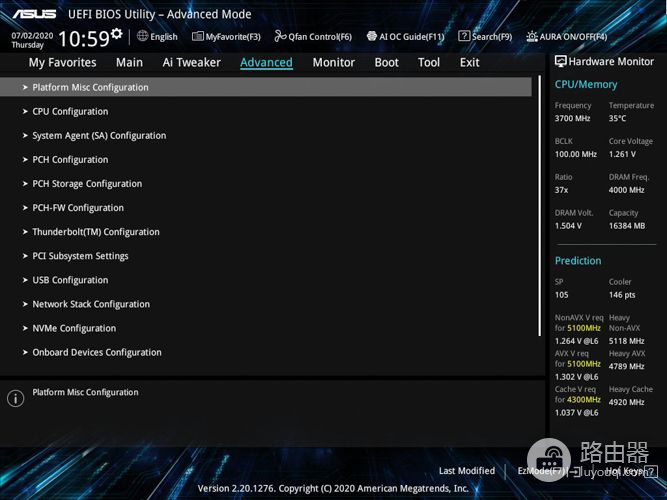
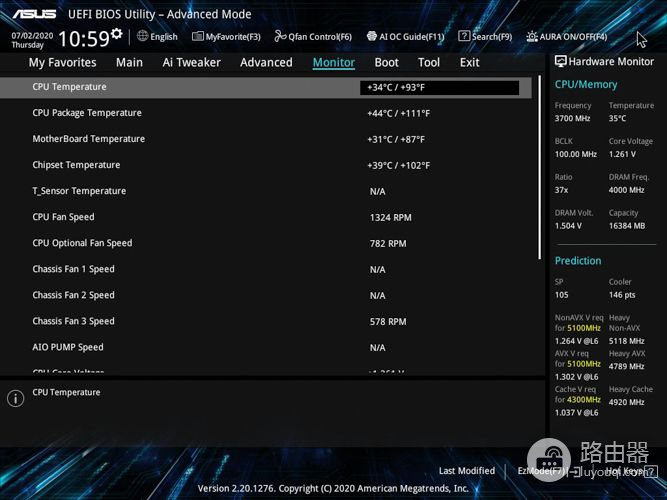
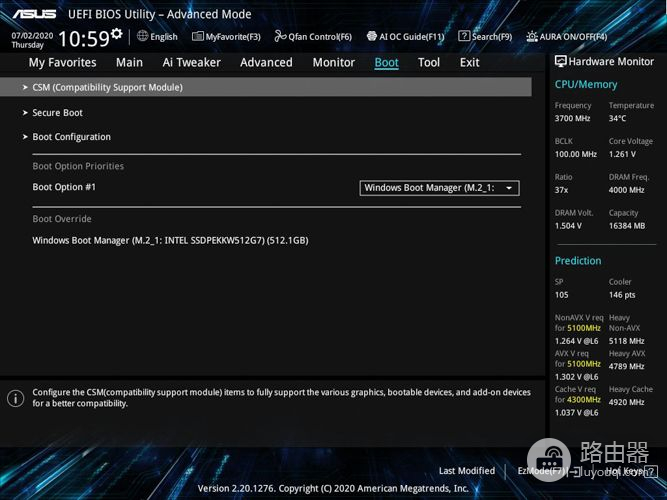
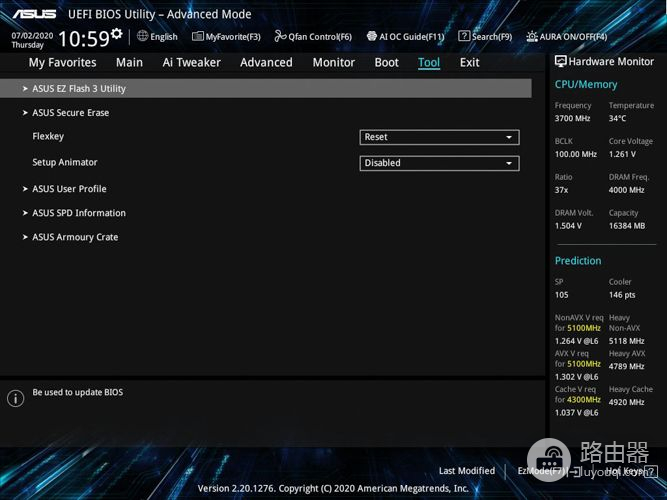
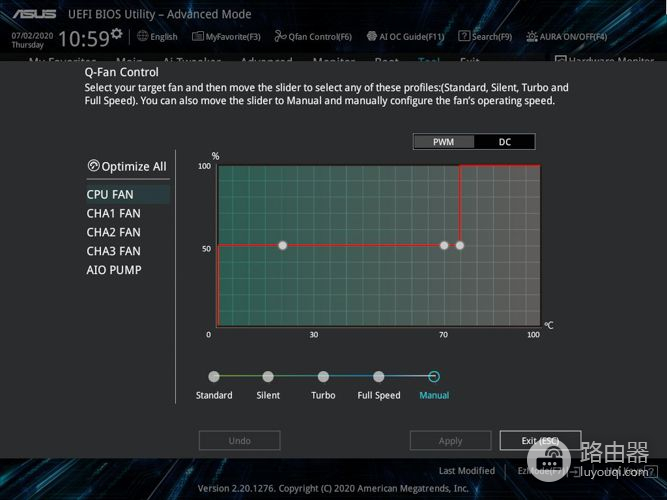
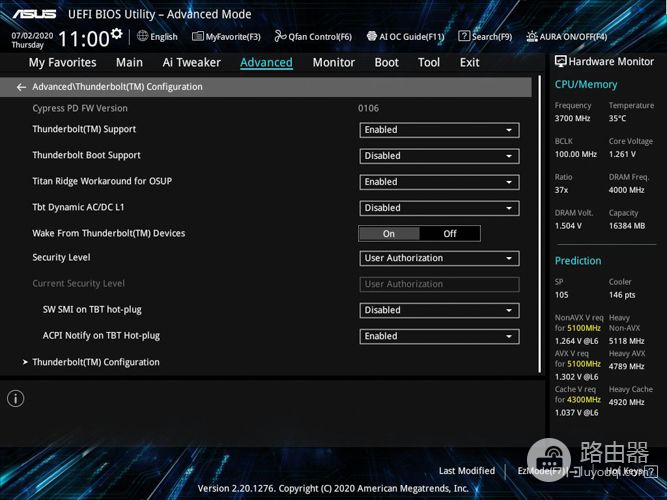
测试
测试平台
由于这是一块Z490主板,因此这次就以一个Core i9-10900K配合来测试。
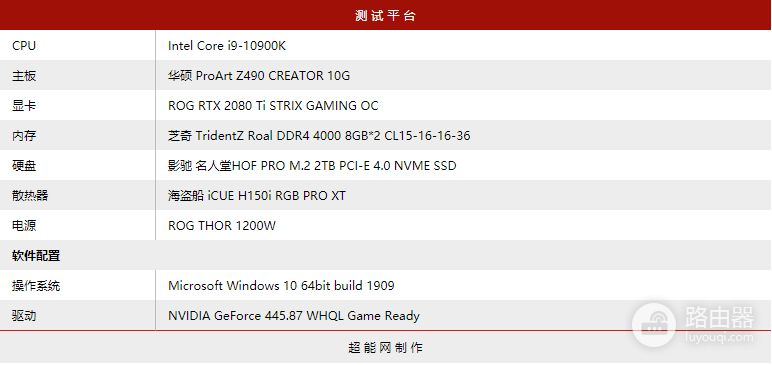
超频测试
首先需要说明的一点是,ProArt Z490 CREATOR 10G的初衷并不是让创作者来超频的,因为创作者在这一点与工作站一样,最需要的是稳定性,所以这次的超频测试也只是测试这块主板到底能超多少而已,并不建议用户在这块主板上超频。
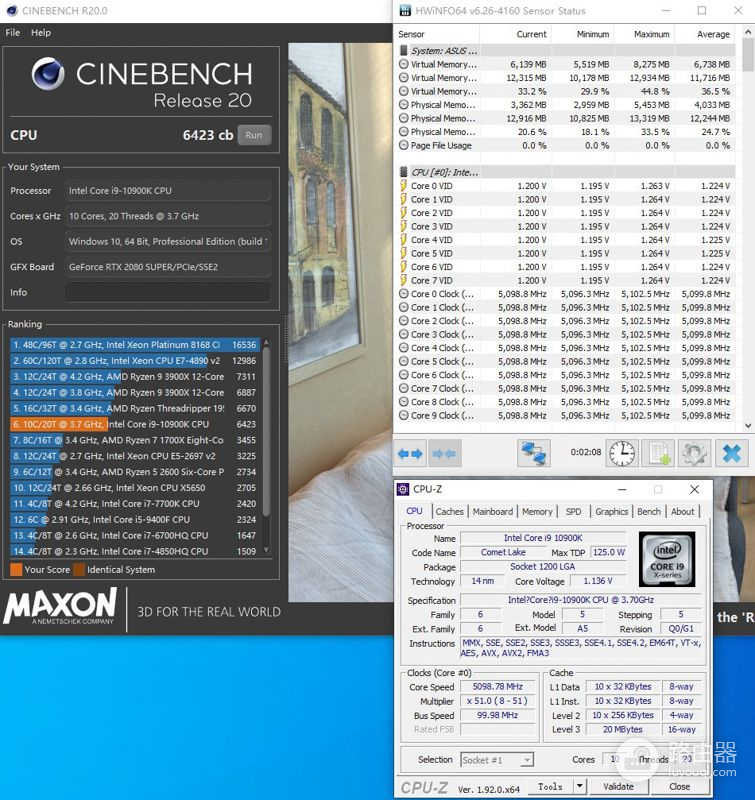
在这块主板上,笔者手中这个Core i9-10900K可以用1.26V电压超到5.1 GHz,并且可以稳定通过半小时的AIDA 64 FPU烤机测试。而在这个频率之下,Core i9-10900K可以在Cinebench R20里做出6423分的成绩。
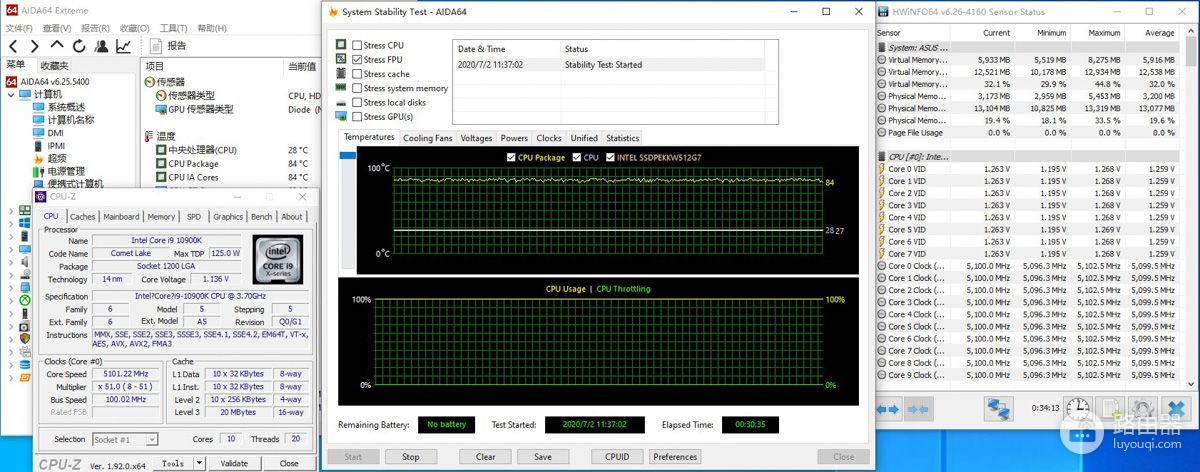
对于一块不是专门设计来超频的主板来说,这已经是一个很不错的成绩了。当然了,由于主板的目标人群定位,笔者还是不建议用户在这块主板上超频。
功耗测试
接下来笔者会进行功耗测试。目前绝大部分主板都只通过CPU供电接口为CPU进行供电,因此CPU供电输入的功率变化基本上就是CPU功耗变化所引起的,监测该接口的功率就可以直接反应CPU功耗的高低。
此外必须说明的是,目前我们以专门的测试仪器测量的是主板上CPU供电接口的输入功率,并非直接的CPU供电功率,因此从该理论上来说应该是略高于CPU的实际供电功率,而且会因为每块主板的不同而产生变化。但是这个测试数据仍然有较高的参考价值,因为电源实际上是对主板进行供电而非直接对CPU进行供电,因此对于电源的选择来说,直接测试CPU供电接口的供电功率更有实际意义。
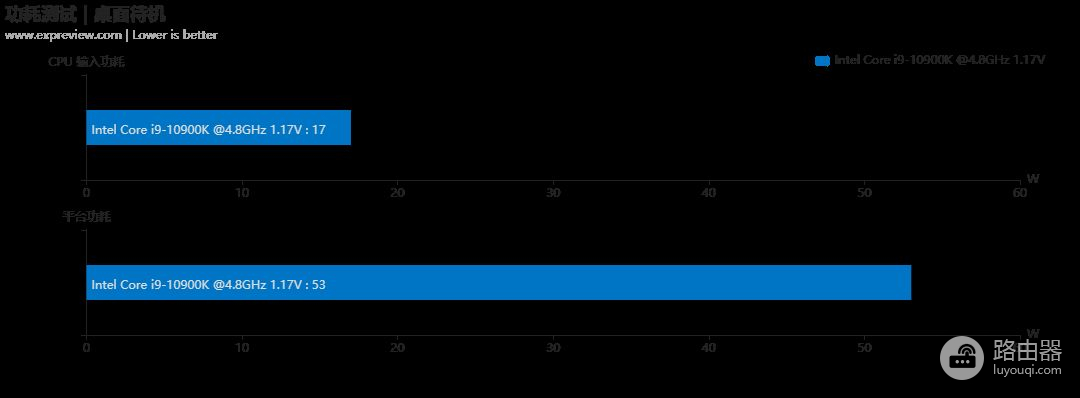
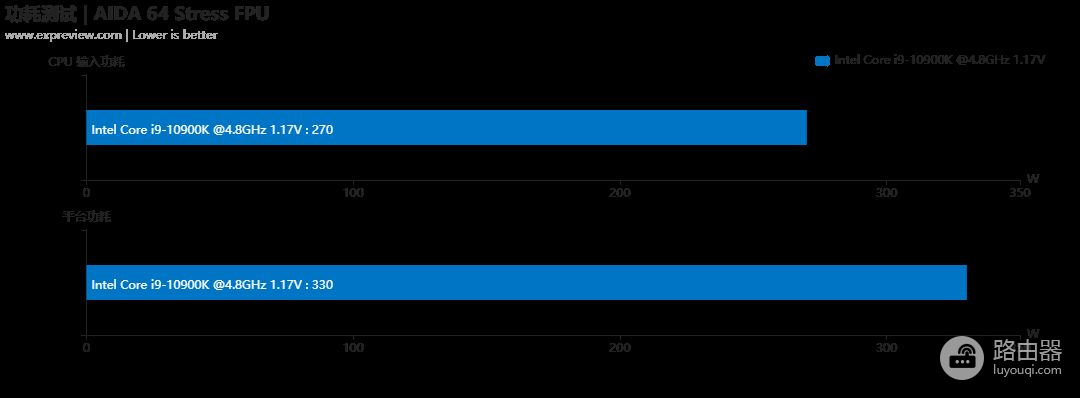
在桌面待机时,默频的Core i9-10900K输入功耗为平均17W,这时的平台功耗为53W左右。而在以FPU压力测试时,处理器的输入功耗为270W,而平台功耗则是330W。
总结

创作者主板这个概念也是最近才兴起的,而华硕的这块ProArt Z490 CREATOR 10G则可以说是第一批专为创作者而生的主板。
相比起一般的主板,ProArt Z490 CREATOR 10G因为其定位的目标用户为创作者,而创者主板既不需要像游戏主板那样不停堆供电以应付超频,也不需要像工作站主板那样需要有那么多的内存槽。
因此ProArt Z490 CREATOR 10G的12相供电对于即便是最顶级的Core i9-10900K来说都不成问题,而最大28 GB的内存容量也可以满足绝大部分创作软件的需求。
不过要说其与普通主板的最大不同,还是要数雷电3接口以及附送的万兆网卡。这两者于创作者来说,前者可以用最少的线材来菊链多部显示器而不用整理繁多的线材,而后者可以让本地以及NAS或者网上的素材之间的传输速度最大化。
最后,这块创作者主板的售价为3999元。对于创作者来说,相信ProArt Z490 CREATOR 10G可以为他们带来一个良好的创作体验。














